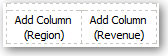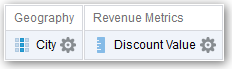Pode combinar as colunas com base num conjunto de operações, como, por exemplo, União ou Intersecção. Ao combinar colunas, cria uma coluna para apresentar os dados numa forma diferente.
Por exemplo, pode combinar uma coluna Região com uma coluna Localidade e criar uma coluna chamada Regiões e Localidades.
A análise tem de satisfazer determinados critérios caso pretenda utilizar as operações de conjunto:
-
O número e os tipos dados das colunas têm de ser iguais.
-
Não pode utilizar colunas hierárquicas, passos de seleção ou grupos quando combina critérios.
- Abra a análise para edição.
- No separador Critérios do editor de análises, na barra de ferramentas do painel Colunas Selecionadas, clique em Combinar os resultados com base nas operações de união, intersecção e diferença.
A área Operações de Conjunto é apresentada do painel Coluna Selecionadas. As caixas com um contorno de linha ponteada indicam colunas que deve combinar com outras colunas na análise.
- No painel Áreas de Informações Empresariais, selecione as colunas a combinar com as colunas originais. Repare que os contornos de linha ponteada e o conteúdo foram substituídos.
- Na área Colunas de Resultados no painel Operações de Conjunto, clique no botão União e selecione uma operação de conjunto.
- Utilize União para especificar a devolução apenas das linhas não duplicadas a partir de todas as colunas.
- Utilize União de Todos para especificar a devolução das linhas de todas as colunas, incluindo linhas em duplicado.
- Utilize a opção Intersecção para especificar a devolução apenas das linhas comuns a todas as colunas.
- Utilize Menos para especificar a devolução apenas das linhas da primeira coluna que não existam na segunda coluna.
- Clique na ligação Colunas de Resultados. O painel Colunas Selecionadas mostra as colunas recém-combinadas.
- Para renomear o título da coluna:
- Clique no botão Opções da coluna.
- Selecione Propriedades da Coluna.
- Selecione Formato da Coluna.
- Certifique-se de que a opção Títulos Customizados está selecionada.
- Na caixa Título da Coluna, introduza o novo título.
- Clique em OK.
- Clique no separador Resultados para visualizar as colunas numa visualização de tabela.